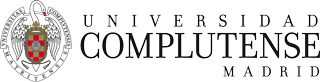Preguntas frecuentes
Selección de las consultas más habituales en relación a la tramitación electrónica.
Preguntas frecuentes sobre la tramitación electrónica
QUÉ CAMBIA, EN POCAS PALABRAS
» ¿Qué sucede con RMS, el gestor de expedientes económico?
Desaparece como herramienta de tramitación. Seguirá disponible para consulta, pero ya no se pueden tramitar expedientes en él, ni siquiera los expedientes plurianuales o anticipados que se hubieran creado y estén vigentes en 2024.
» ¿Y qué pasa entonces con los expedientes de contratación previamente creados? ¿Hay que volver a crearlos en el nuevo sistema?
Depende de la situación del expediente. En general, los expedientes formalizados, aquellos que tuvieran ya contabilizado un documento de compromiso a 31/12/2023, se traspasarán por medios técnicos al nuevo sistema, conservando el número original (aunque, si tenían lotes, se creará un expediente por cada lote añadiendo un sufijo). El resto se tratará individualmente.
ACTUALIZACIÓN: ya están todos los expedientes correspondientes a contratos formalizados en años anteriores migrados al nuevo sistema. Cada unidad tramitadora podrá encontrar los contratos de los que puede realizar la ejecución (registrar facturas/abonos, incorporarlos a documento de obligación, etc.) en el informe de contratos en ejecución, disponible en Gestión de expedientes de contratación -> Consultas de expedientes -> Contratos en ejecución.
» ¿Qué cambia en Génesis?
Hay varios cambios importantes en Génesis:
- Génesis contiene ahora la funcionalidad de gestión de expedientes y los expedientes comprenden todos los ámbitos de la gestión económica, desde la contratación a las nóminas, pasando por la caja fija y pagos a justificar, los ingresos, las subvenciones y las modificaciones presupuestarias, entre otros. Las excepciones más notables son la conciliación, la selección de pagos, la generación y envío de medios de pago y (al menos de momento) la confección del anteproyecto de presupuestos.
- Toda la documentación de los expedientes se tramita y firma electrónicamente. Los documentos presupuestarios y ciertos documentos generados desde el propio sistema se firman a través del portafirmas institucional. La lista de cuáles se generan automáticamente para su firma y cuáles se deben anexar ya firmados puede cambiar con el tiempo, a medida que se normalice la tramitación y se aprecien oportunidades de optimización.
- El registro de facturas y otros justificantes de gasto se gestiona, a partir de ahora, exclusivamente por la Consola de Recepción de Facturas, que lógicamente amplía su ámbito más allá de las facturas entendidas como documento normativo.
- La creación de ajustes de valor se ha concentrado en una sola opción de menú. Además, a partir de ahora, cuando un expediente se prorrogue o reajuste de anualidades, se añadirán líneas al documento existente, en lugar de crear nuevos.
Ver vídeos sobre los cambios en el menú de Génesis y Bandeja de tramitación
EXPEDIENTES EN GÉNESIS
» Quiero hacer (algo) y no sé cómo. ¿Cómo sé qué tipo de expediente debo crear?
En la página de tramitación electrónica están disponibles los manuales creados por el equipo de consultoría. Hay también una colección de fichas de procedimientos que da una idea, para cada uno, de los pasos y documentación asociada.
» ¿Cuántos documentos presupuestarios puede contener un mismo expediente?
Cada documento presupuestario tiene asociado un numero de expediente y viceversa. Al revisar las fichas de procedimientos se podrá observar que hay varios que contienen documentos de distintas fases presupuestarias (R, A, D, O). Para cada uno de ellos será necesario crear un expediente del mismo tipo, pero distinta fase presupuestaria.
Asimismo, en los expedientes de contratación es habitual que, al alcanzar la fase de reconocimiento de obligaciones, den lugar a varios documentos de fase O. En todos estos casos se creará un expediente presupuestario por cada documento de obligación, que, junto con los de las fases previas (R, A, D) estará englobado en el expediente de contratación.
» ¿Qué significa apertura manual o automática de un expediente electrónico?
En las fichas de procedimientos se indica, para cada tipo de expediente, si la apertura es manual o automática. El significado es el siguiente:
- Apertura manual: primero hay que ir a la opción de menú 'Gestión de expedientes presupuestarios -> Apertura y tramitación -> Apertura de expediente presupuestario' y elegir correctamente el tipo y el subtipo de expediente, después seguir los pasos de la tarea en cuestión. Por ejemplo, todos los expedientes de gastos de subvenciones son de apertura tipo manual.
- Apertura automática: el expediente se crea automáticamente al crearse el documento presupuestario asociado al expediente. Esto significa, por ejemplo, que se registran e incorporan las facturas de gastos o ingresos en un documento presupuestario o se crea un contraído por la ruta habitual y el sistema, al grabarse el documento presupuestario, genera un expediente electrónico simultáneamente (aunque Génesis no nos mostrará el número de expediente directamente en este momento). Para conocer el número de expediente que el sistema ha creado de forma automática hay que acudir a 'Tramitación de expedientes - Bandeja de tramitación' para ver los expedientes en trámite. En el título aparecerá el número de documento generado previamente para poder localizar cuál es su código de expediente asociado.
» ¿Qué procedimientos son de apertura automática?
Entre otros, prácticamente todos los de ingresos, los de justificación de la caja fija y la fase de solicitud de los pagos a justificar.
» ¿Por qué no todos los procedimientos pueden ser de apertura automática?
La apertura automática es posible cuando los datos del documento creado, incluyendo su clase, la posición presupuestaria, el centro gestor o el tercero involucrado, entre otros datos, permiten establecer una relación unívoca con un tipo de procedimiento específico. Cuando dos documentos que tienen en común todos esos datos pueden corresponder cada uno a un tipo de expediente distinto, no es posible la creación automáticamente.
» ¿Por qué me aparece el mensaje "No hay criterios para establecer el tipo y subtipo de expediente"?
El mensaje aparece en diferentes situaciones:
- Al intentar incorporar facturas de ingresos aparece porque las facturas de ingresos de alquiler de espacios se incorporan en un subtipo de expediente diferente del resto de facturas, pero se han seleccionado facturas de ambos tipos. Es necesario marcar por separado las facturas de alquiler de espacios.
- Al intentar crear un documento manualmente, la combinación de datos escrita se identifica con varios tipos o subtipos de expediente diferentes.
» ¿Cómo creo un expediente basado en acuerdo marco? ¿Han cambiado los números de acuerdo marco?
Antes de poder crear expedientes basados en los acuerdos marco ya vigentes es necesario que se carguen en el sistema los propios acuerdos marco. Por su volumen, contenido e importancia, ha llevado cierto tiempo que estén todos disponibles. Para saber qué acuerdos marco están en ejecución se dispone de un informe en Gestión de expedientes de contratación -> Consulta de expedientes -> Acuerdos marco en ejecución.
Ahora cada lote de un acuerdo marco es un expediente diferenciado. Por este y otros motivos, la numeración ha variado, pero siempre será posible utilizar la ayuda de códigos para averiguar los números.
DIGITALIZACIÓN DE DOCUMENTOS
» ¿Qué es eso de digitalización certificada? ¿En qué se diferencia de una digitalización o escaneo normal?
La digitalización certificada a través del puesto específicamente habilitado para ella consiste en un procedimiento homologado por la Agencia Tributaria para facturas completas exclusivamente recibidas en papel. A través de la adición de los metadatos exigidos y diversas medidas de seguridad, se garantiza que el archivo electrónico representa fielmente la factura en papel y sustituye plenamente al documento físico a efectos legales, lo que permite la destrucción de este (no obstante, aún deben conservarse en formato físico hasta que se dicten instrucciones explícitas al respecto). El resto de documentos de gasto hay que digitalizarlos/escanearlos en cualquier escáner o equipo multifunción que ya exista en la unidad gestora para obtener un PDF convencional que adjuntar en Génesis al tramitar el recibo correspondiente.
» ¿A qué tipo de documentos se aplica la digitalización certificada?
Se aplica a facturas completas, nacionales o no, recibidas en papel emitidas al CIF de la Universidad Complutense de Madrid exclusivamente recibidas en papel. En ningún caso debe utilizarse para facturas recibidas en formato PDF.
El procedimiento de digitalización certificada no realiza un reconocimiento óptico de caracteres en el documento escaneado, por lo que los metadatos imprescindibles para su almacenamiento conforme a la normativa de la AEAT deben cumplimentarse a mano. Entre esos metadatos está la identificación y domicilio del proveedor, por lo que el sistema de digitalización certifica conecta con Génesis para obtener los datos del tercero. Si el tercero no existe en Génesis, será preciso darlo de alta previamente a comenzar la digitalización certificada. Tras terminar de registrar los metadatos precisos, se creará automáticamente la factura con digitalización certificada en la Consola de Recepción de Facturas.
» ¿Hay que escanear o digitalizar las comisiones de servicio, las conferencias o los tiques?
Sí, salvo que el documento se haya generado directamente en formato electrónico, pero no mediante digitalización certificada, ya que no son facturas recibidas en papel, sino otro tipo de justificantes de gasto. Los gastos correspondientes a liquidaciones de comisiones de servicios, recibos de conferencias, trabajos ocasionales no realizados por profesionales, tiques o facturas simplificadas (incluyendo los de servicios de taxi y transporte público, mientras no generen derecho a deducción), entre otros, deberán registrarse en la Consola de Recepción de Facturas con el tipo 22 y el subtipo y clase apropiados. Como sucedía hasta 2023 con las facturas manuales (que ahora son objeto de digitalización certificada), primero se crea la línea de documento/factura en la consola para obtener el número en esta y, seguidamente, se añaden los documentos.
» ¿Una factura recibida en formato PDF hay que imprimirla para realizar a continuación la digitalización certificada?
No. Se ha habilitado la opción de menú Incorporación de facturas completas/simpilficadas recibidas en PDF dentro de la carpeta de gestión de facturas electrónicas de gastos, que permite crear la línea de documento/factura en la consola anexando directamente el PDF recibido.
» ¿Dónde incluir las distintas líneas de IVA o IRPF de una factura al introducir los metadatos?
Hay que escribir una línea por cada uno de los tipos impositivos que figuren en la factura y en el mismo orden colocar los respectivos importes en el apartado 'Cuota'.
Ejemplo: si tenemos una factura cuya base imponible es 1.100 euros, con dos tipos de IVA (al 21% y al 10%) y además, una retención del 15% de IRPF, se cumplimentaría la información en orden como sigue:
| Base imponible: | Tipo impositivo: | Cuota: |
| 1.000 100 1.100 |
21 10 15 |
210 10 -165 |
» Si tengo que digitalizar una factura en moneda extranjera, ¿qué importes debo escribir?
Para que los datos sean lo más fieles posibles al documento, debe escribir los importes que figuran en la factura, en su moneda original. La conversión deberá realizarse en la Consola de Recepción de Facturas en Génesis.
» ¿Qué número de serie pongo si no tiene?
Si la factura no tiene número de serie hay que introducir un 0.
» ¿Cuándo se van a distribuir los puestos de digitalización certificada?
El pasado jueves 25 de abril comenzaron a instalarse los puestos de digitalización certificada; iremos avisando con antelación de las próximas instalaciones a los interesados. Hemos preparado un vídeo explicativo del procedimiento de uso.
FIRMA
» ¿Cómo enviar a la firma un documento?
No todos los documentos se pueden enviar a firmar desde Génesis; las fichas de procedimiento tienen una columna "Firma" que contendrá "Sí" cuando esta se recabará directamente desde Génesis.
Teniendo incorporado el documento al expediente Génesis, hay que situar el puntero sobre el documento en cuestión y pulsar el botón derecho. En el menú contextual que aparece se elige "Enviar a firma" para enviarlo a la firma a través del Portafirmas institucional de la UCM.
» ¿Cómo aparecen los documentos que han de llevar dos firmas?
Si un documento debe llevar la rúbrica de dos firmantes y sólo uno de ellos ha firmado ya electrónicamente, en el expediente aparecerá como pendiente de firma, igual que si faltasen ambas firmas. En el momento que ambos han firmado el documento, aparecerá marcado como tal.
VISUALIZACIÓN
» ¿Cómo consulto un expediente?
A través de la transacción 'Consulta de Expedientes' se puede visualizar el expediente. También hay un vídeo que muestra cómo consultar expedientes.
» ¿Quién tiene el expediente o en qué fase está?
Al consultar el expediente es posible observar, en la parte inferior del panel izquierdo, el 'Historial de tramitación'. En esta vista jerárquica se pueden identificar todas las fases por las que ha ido pasando el expediente, las acciones llevadas a cabo en cada una, los documentos incorporados en las mismas y la situación actual. En el ejemplo de la imagen, el expediente de gastos se encuentra en el Centro Gestor en la tarea Anexar y Enviar Documentación.
» ¡No apunté el número de expediente! ¿Cómo lo encuentro?
A través de la transacción Consulta de Expediente por documento presupuestario pueden seleccionarse distintos criterios para filtrar una búsqueda. En concreto, pulsando en la ayuda del campo obligatorio 'Número de Expediente' se puede ajustar la selección por Órgano Gestor u otros valores. Eligiendo la pestaña adecuada se puede buscar un expediente por el número de documento de fase R, A, D, o escribiendo en el campo "Indicador de concatenación" el número de documento de fase ADO/O. El vídeo que muestra cómo consultar expedientes muestra esta funcionalidad.